FOXMAIL 7.2 本地邮件恢复
Posted
tags:
篇首语:本文由小常识网(cha138.com)小编为大家整理,主要介绍了FOXMAIL 7.2 本地邮件恢复相关的知识,希望对你有一定的参考价值。
安装的是FOXMAIL 7.2,由于软件出了问题,重新安装了,启动后发现原来的本地邮件都没有了,原来的文件夹里只剩下15G的storage文件夹,也没什么好办法导入,求怎么恢复,因为里面有非常重要的公司文件,万分感谢!!
参考技术A有个导入功能试试下
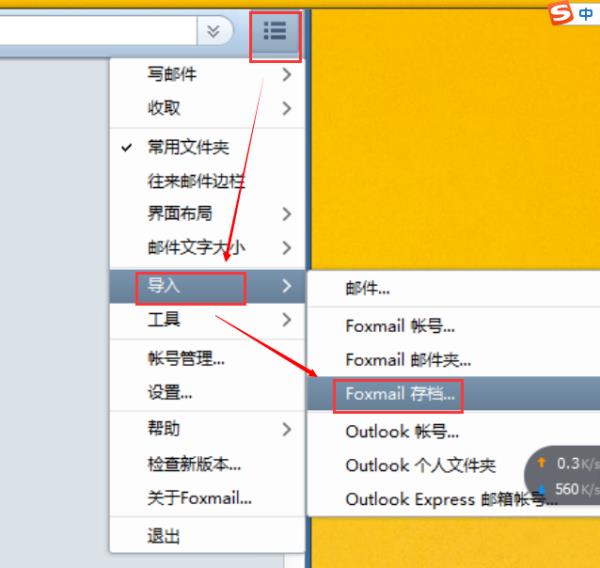
1.首先,打开已安装的foxmail应用程序2. 当你第一次使用它时,它会自动提示你创建一个新的电子邮件帐户,输入电子邮件帐户和密码,然后点击“创建”。如果密码错误,点击左下角的手动设置,4.将接收服务器类型改为“POP3”,其他选项不变,然后点击“create”5. 设置成功。Foxmail 7.1突然出现错误,需要重新打开重新创建帐号,可以恢复之前的帐号邮件
参考技术C 我也遇到了这个问题,您怎么处理的? 参考技术D如果Mails文件夹下index与index.key文件还保留完整,则能恢复本地已保留的邮件。
注意:Foxmail只能恢复本地保留的邮件。如果本地未保留,则需要在服务器中同步邮件,如果服务器也未保留,则邮件不能恢复。
怎么查看本地保留了多少邮件?
找到Foxmail安装路径下的 storage文件夹\\邮箱地址 \\Mails文件夹,右击鼠标,选择“属性”,在“常规”选项卡中,查看“包含: 多**的文件”这粗略代表本地保留的邮件数(略多一百个文件)。
可以参考 如下 FOXMAIL 7.2 恢复本地保留的邮件 storage文件夹
温馨提醒:按照以下操作恢复后的邮件均在“所有邮件”文件夹中,以前所建的文件夹分类信息都没有了,需要手动将邮件拖进相应的文件夹中。请确认您接受“恢复后的邮件没有归类”后,再操作:
1、在foxmail主页下载Foxmail 7.2,再将Foxmail安装在新路径下,一定不能和以前的路径相同,并 创建新的 邮箱账号 ,然后关闭Foxmail。 类似如下
c:\\Program Files\\Foxmail 7.2\\Storage\\xxxx@xxxx.com\\
E:\\Program Files\\Foxmail 7.2\\Storage\\xxxx@xxxx.com\\Mails
2、将原来的mails文件覆盖新安装目录 storage文件夹文件夹下面的mails文件夹
E:\\Program Files\\Foxmail 7.2\\Storage\\xxxx@xxxx.com\\Mails
3、 在新的安装路径下 复制mails下面的idlist文件,并将复制的idlist命名为all.box,覆盖Boxes文件夹下面的all.box;
E:\\Program Files\\Foxmail 7.2\\Storage\\xxxx@xxxx.com\\Mails\\idlist
E:\\Program Files\\Foxmail 7.2\\Storage\\xxxx@xxxx.com\\Boxes\\all.box
4、开启Foxmail,找到“常用文件夹”,右击鼠标,确定“所有邮件”前面打了勾;
5、点击「所有邮件」,即可看到你所能恢复的所有邮件了,Foxmail主界面左下角有显示邮件数;
6、新建原来的账号,将“所有邮件”下面的邮件直接拖进账号,即可;
7、若按照以上操作不能恢复邮件,则关键数据已被损坏,邮件不能恢复。
如何在FoxMail里收发ZohoMail的邮件
很多人喜欢用邮件客户端来绑定各种邮箱,集中收发各个邮箱的邮件。本文将介绍如何设置在Foxmail里代收发Zoho Mail海外企业邮箱的邮件。
1.登录到Foxmail账户处,邮箱类型,选择其他。
接下来是设置邮箱账户。邮箱账户是自己想收发邮件的账户地址,密码的是应用密码,请注意,必须填写的是应用密码,否则验证会失败。
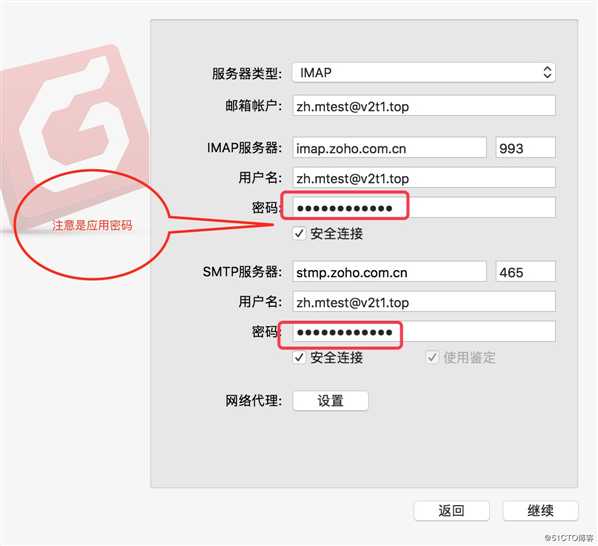
2.关于应用密码,请先登录到Zoho Mail中,然后点击右上?角头像,点击”我的账户”,再点击“安全”
在这里继续点击“应用密码”。将生成的密码复制下来,粘贴到Foxmail处。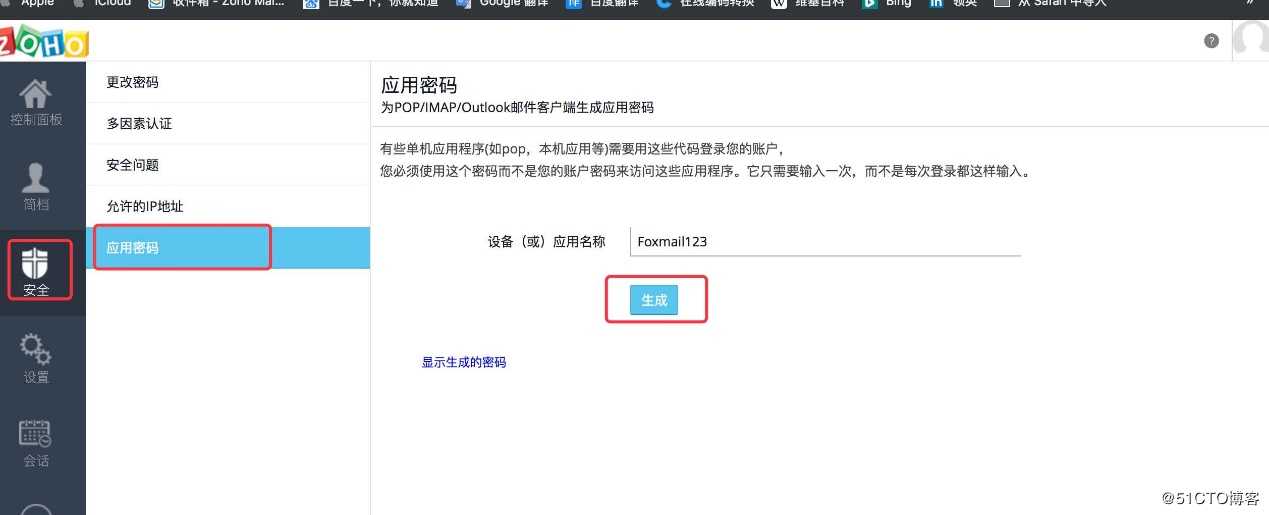
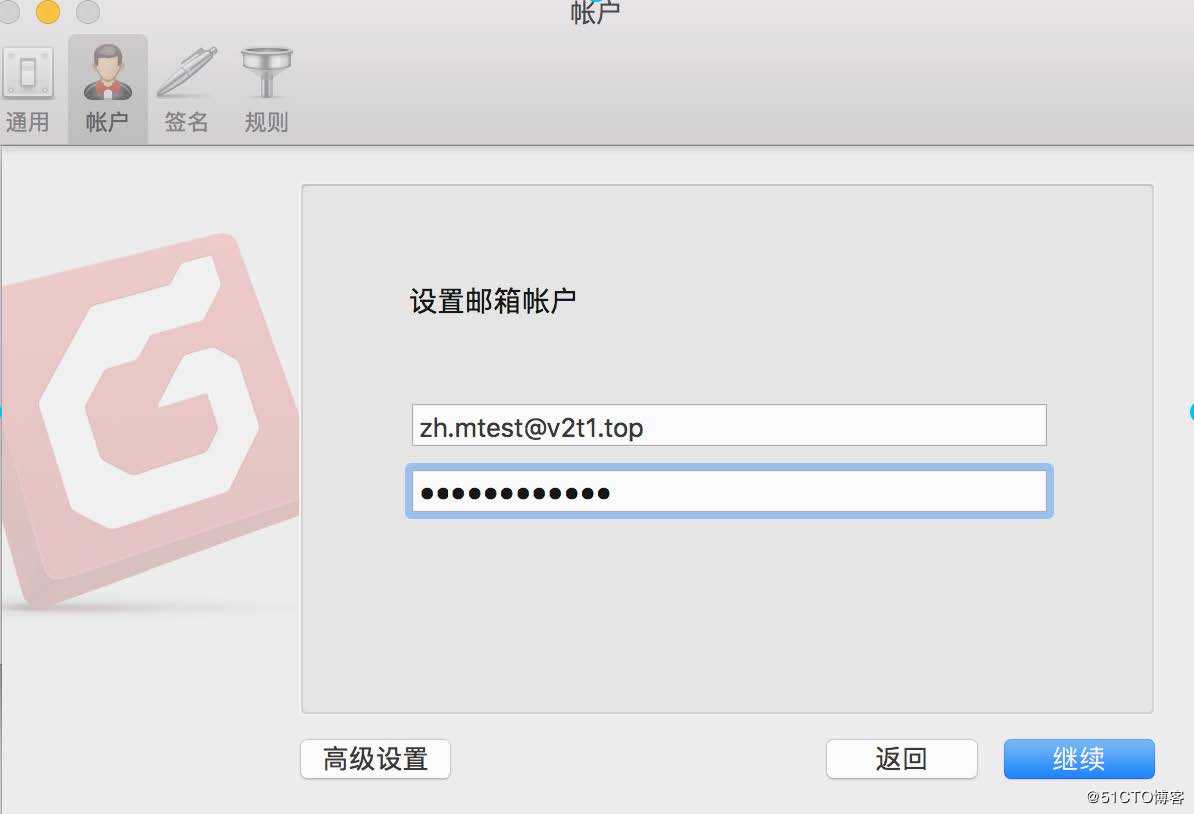
3.POP/IMAP设置
在这里,我们选择的是IMAP服务器。回到Zoho Mail里面,点开设置,然后在里面找到配置POP/IMAP,根据上面的信息,填写上IMAP服务器和SMTP服务器。然后需要注意的是,一定要把POP里面访问给勾选上,否则会造成配置失败。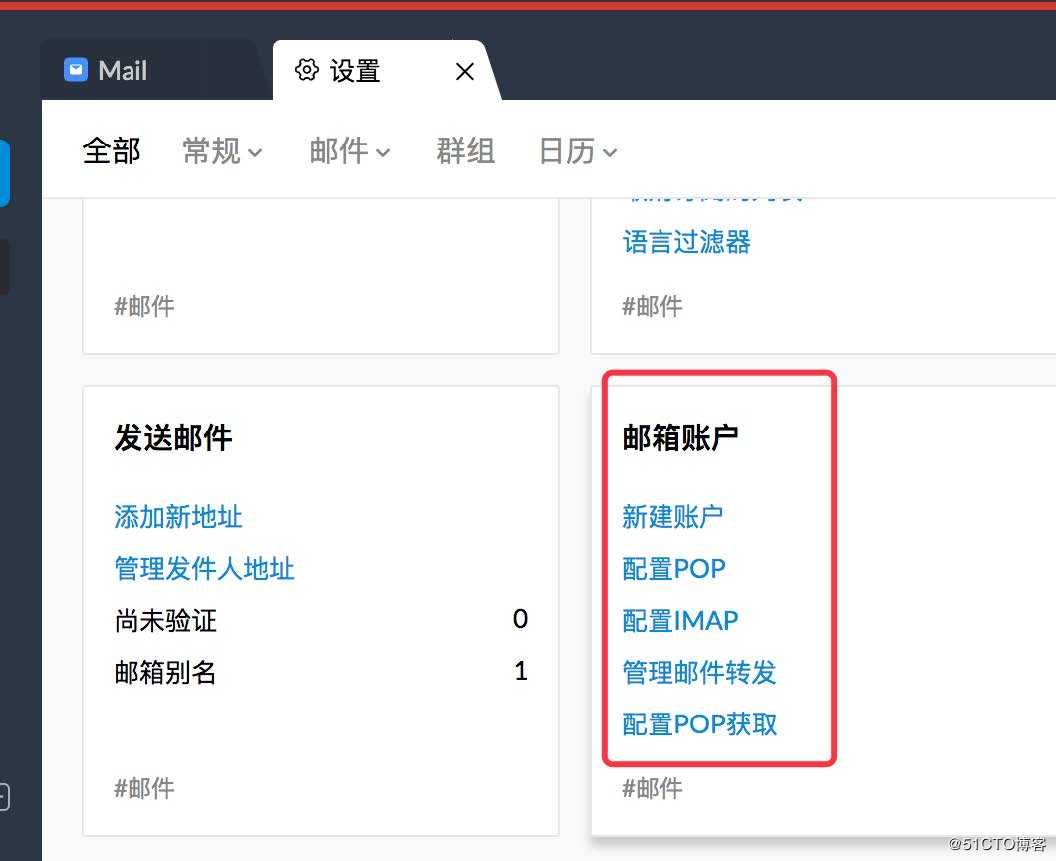
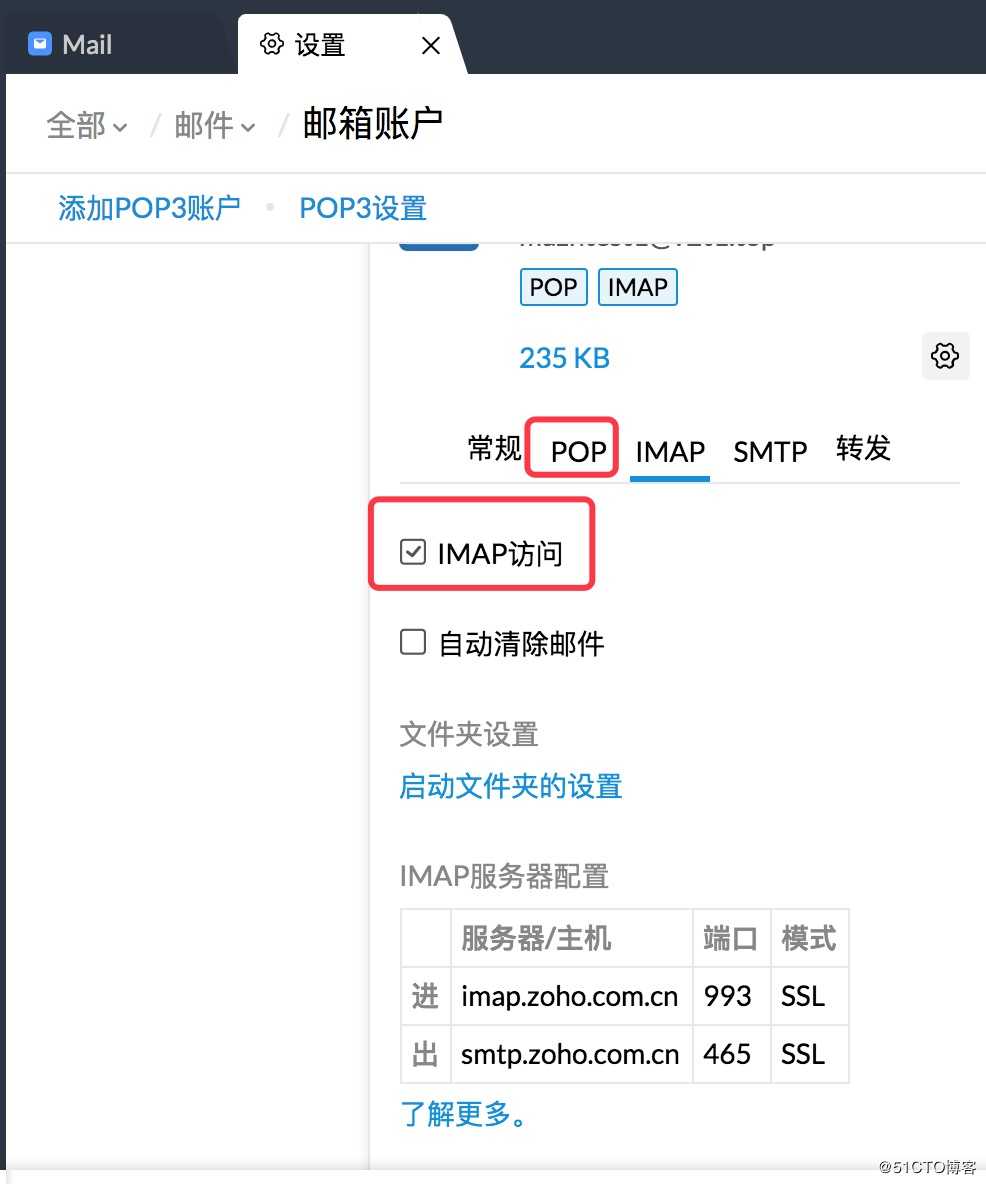
配置到此结束。我们就可以开始使用Foxmail代收发邮件了了。
以上是关于FOXMAIL 7.2 本地邮件恢复的主要内容,如果未能解决你的问题,请参考以下文章